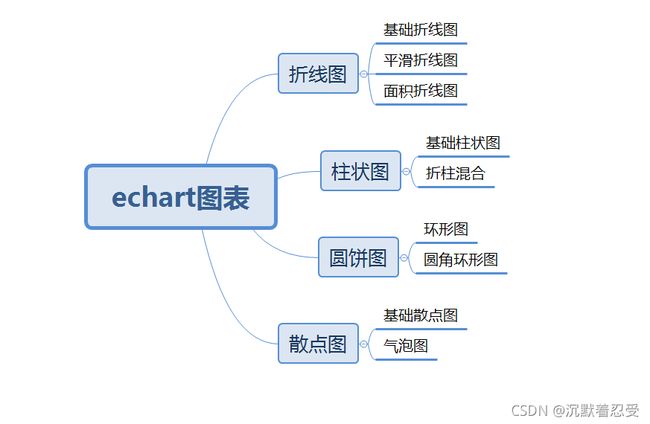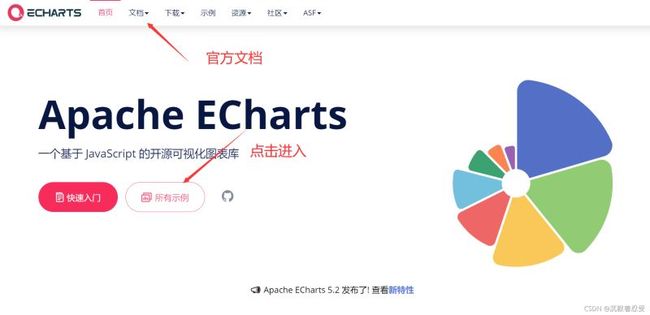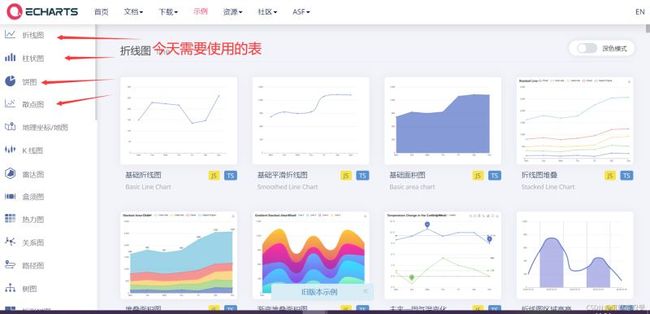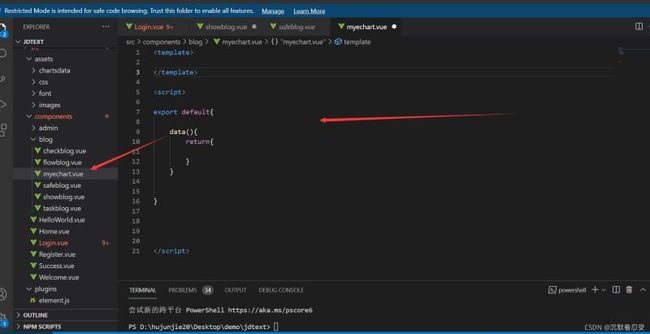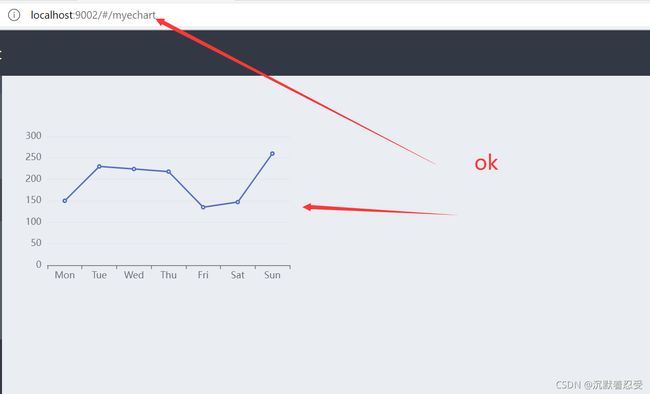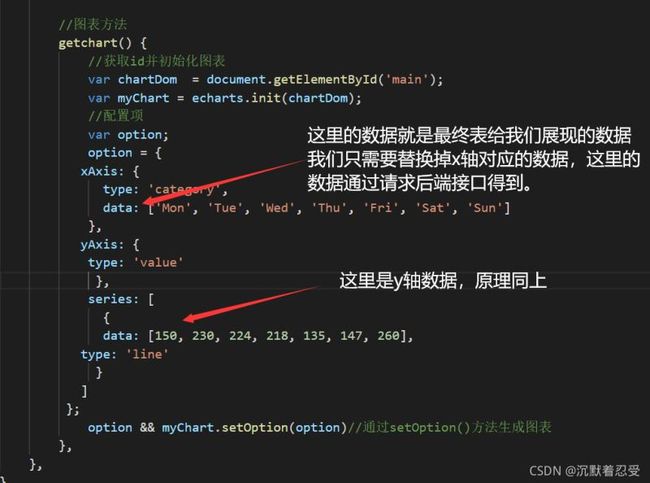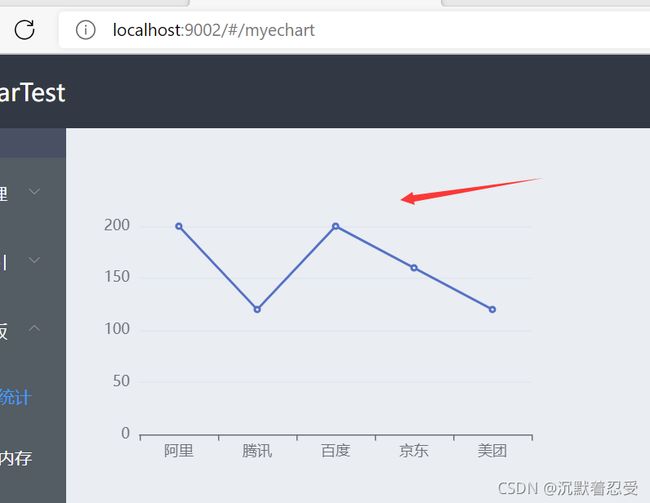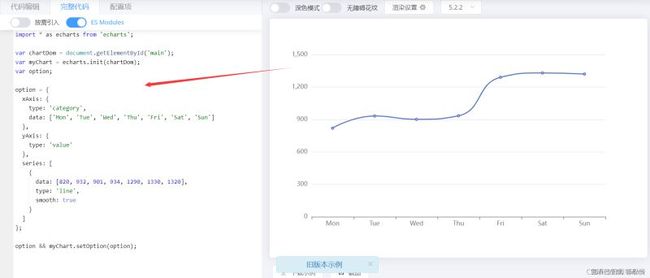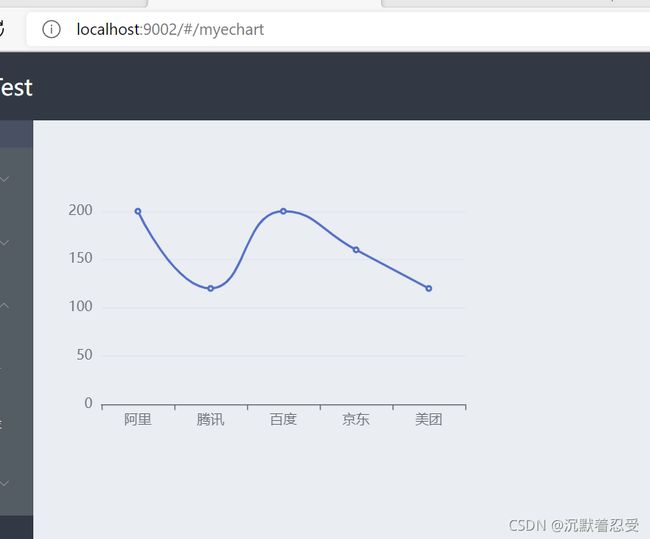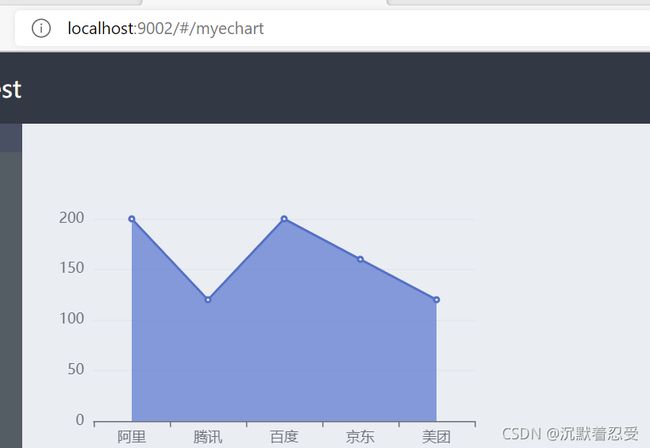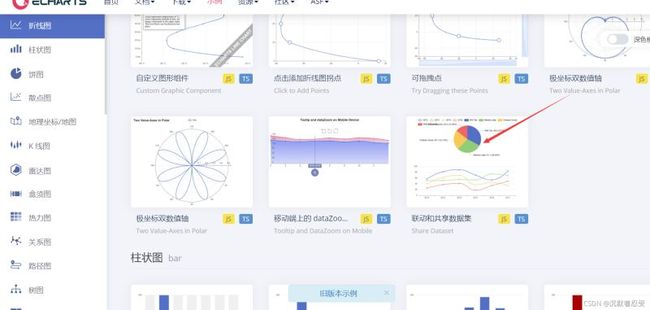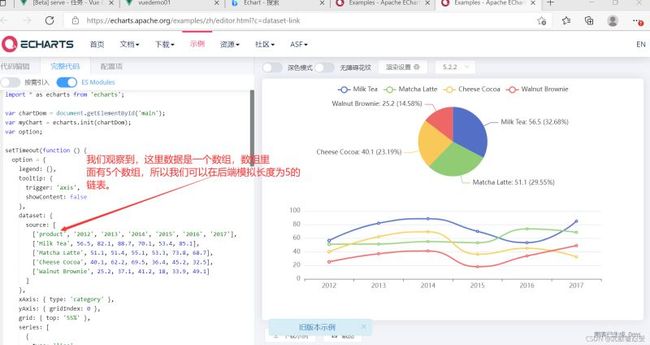前言
图表在我们的项目中可以帮我们很明确的看到我们想要看到的数据,并且通过操控图表,可以很快获得你想要的信息,在b站上同学们看见一些炫酷的可视化图表时否觉得好炫酷,好牛逼。一看这个项目就很nb,现在临近毕业设计阶段,学会如何使用Echart图表,或许会让你的项目打动老师,也会让你在编写论文中有话好说。在工作中会一手图表,在leader眼中你就是个人才。好了,废话不多说,开干!
一、项目架构
我的文章会涉及图片中的表格使用,如果你都学会了,可以去Echart官网使用更高级炫酷的表了。
二、进入Echart官网学会自我分析
2.1 Echart官方文档
Echart官网
进入官网
进入所有实例
点击基础折线图
以上就是你在使用Echart图表所需要的步骤。
2.2 Echart基础代码常识
我们引入基础折图来讲解:
import * as echarts from 'echarts';//引入echarts资源
var chartDom = document.getElementById('main');//定位你图表显示的前端id=main的块
var myChart = echarts.init(chartDom);//初始化前端块中的图表
var option; //图表对象
option = {
xAxis: { //图标对象中x轴
type: 'category', //线条类型
data: ['Mon', 'Tue', 'Wed', 'Thu', 'Fri', 'Sat', 'Sun'] //当前轴上的数据
},
yAxis: { //图标对象中y轴
type: 'value' //类型为value
},
series: [
{ //与x轴对应的对象值,比如‘Mon'对'150'
data: [150, 230, 224, 218, 135, 147, 260],
type: 'line' //类型是线条
}
]
};
option && myChart.setOption(option); //将option对象存入chart,setOption的意思就是修改。
三,折线图使用
3.1 基础折线图
前端实现:
- 创建一个.vue文件
- 定义一个显示图表的前端代码块
- 定位id
- 初始化chart
- 定义option对象
- 调用创建方法
创建一个.vue文件
页面结构:
//这里放表的div
定义一个显示图表的前端代码块
定位id并初始化chart
运行结果:
现在我们前端已经可以展示了,但是前端的数据是写死的,如何才可以调用后端来实现数据的前后端交互呢?
后端实现:
- 分析前端代码
- 前端编写请求方法
- 前端替换数据
- 编写后端方法
分析前端代码:
编写请求方法
我们在methods中编写请求接口的代码,我们用到的是axios。
在我们的vue项目中的main.js中设置路由,
import Vue from 'vue'
import App from './App.vue'
import router from './router'
import './assets/css/global.css'
// 导入iconfront
import './assets/font/iconfont.css'
// 导入axios
import axios from 'axios'
Vue.prototype.$echarts = window.echarts
// 挂载axios 到Vue的原型prototype的$http
Vue.prototype.$http = axios
// 设置请求的根路径
axios.defaults.baseURL = "http://localhost:9000/" //项目上线改为后台服务器域名,即可实现域名绑定
axios.interceptors.request.use(config => {
console.log(config);
// 请求头挂载信息
config.headers.Authorization = window.sessionStorage.getItem("flag");
// 在最后必须return config
return config;
})
Vue.config.productionTip = false
new Vue({
router,
render: h => h(App)
}).$mount('#app')
然后回到刚刚创建的vue页面编写接口请求方法:
在data中定义下x,ydata变量
data (){
return{
xdata:[], //保存接口返回的x轴坐标数据
ydata:[] //保存接口返回的y轴坐标数据
}
},
在methods编写接口方法;
//调用后端接口
async getSendata(){
const { data: res } = await this.$http.post("api/echartdata"); //调用后端接口为api/echartdata的接口
if(res!=null){
//后端定义一个保存字符串的链表,通过‘,'切分,返回一个数组,或者后端返回一个数组链表
this.xdata = res[0].split(","); //res是链表类型,第一个元素保存x轴data
this.ydata = res[1].split(","); //res是链表类型,第二个元素保存y轴data
}
this.getchart() //数据获取完成重新初始表;
},
替换数据
将表中的x轴data和y轴data替换为我们在data中定义好的:
xdata:[], //保存接口返回的x轴坐标数据
ydata:[] //保存接口返回的y轴坐标数据
后端代码
在controller层里编写接口方法:
@PostMapping("/api/echartdata")
public String getchartdata(){
String x = "阿里,腾讯,百度,京东,美团";
String y = "200,120,200,160,120";
List list = new LinkedList<>();
list.add(x);
list.add(y);
String s = JSON.toJSONString(list);
System.out.println(s);
return s;
}
我们这里就完整的写好了,现在开始运行;
记得初始化接口方法,才可以拿到后台数据;
前后端执行成功!
完整代码:
前端:
3.2 平滑折线图
我们在基础折线图里已经完成了代码框架的搭建,所以我们只需要去Echart实例里将我们初始化Echart函数换掉就可以;
完整代码:
执行结果:
3.3 面积折线图
还是不用多说我们直接换,但是刚刚平滑折线图不知道你有没有发现,就是其实和基础的折线图代码就在series中加了一个属性:
series: [
{
data: [820, 932, 901, 934, 1290, 1330, 1320],
type: 'line',
smooth: true //开启平滑
}
]
所以面积折线图也只需要修改series中的属性
series: [
{
data: [820, 932, 901, 934, 1290, 1330, 1320],
type: 'line',
areaStyle: {} //面积属性
}
]
看效果:
3.4 炫酷组合图
同样方法,替换初始化表格的方法,在将数据替换为后端接口返回的数据就可以为所欲为了!
在方法中直接引入后端接口返回res
将source数据替换
前端完整代码:
后端完整代码:
@PostMapping("/api/echartdata1")
public String getchartdata1(){
String data1 = "product, 2012, 2013, 2014, 2015, 2016, 2017";
String data2 = "腾讯, 56.5, 82.1, 88.7, 70.1, 53.4, 85.1";
String data3 = "阿里, 51.1, 51.4, 55.1, 53.3, 73.8, 68.7";
String data4 = "京东, 40.1, 62.2, 69.5, 36.4, 45.2, 32.5";
String data5 = "百度, 25.2, 37.1, 41.2, 18, 33.9, 49.1";
List list = new LinkedList<>();
list.add(data1);
list.add(data2);
list.add(data3);
list.add(data4);
list.add(data5);
String s = JSON.toJSONString(list);
System.out.println(s);
return s;
}
运行:
以上就是Echart图表在项目中的前后端使用详解的详细内容,更多关于Echart图表使用的资料请关注脚本之家其它相关文章!